Page 49 of 139

Einführung49Wählen Sie aus der Optionsliste, um
eine Vorschau der einzelnen Layouts
des Startbildschirms anzuzeigen.Tastaturen
Ändert zuerst das Alphabet (z. B. La‐ tein, Griechisch) und dann das Tas‐
taturlayout (z. B. Qwerty, ABCD).Einheiten definieren
Ändert die Maßeinheiten für z. B.
Fahrstrecke (km/Meilen), Koordina‐
ten (Grad, Minuten, Sekunden), Tem‐
peratur ( ℃, ℉ ) und Außentemperatur
(falls vorhanden).Status und Informationen
Zeigt Systeminformationen an, z. B.
Version, GPS-Status, Netzwerksta‐
tus, Lizenzen und Copyright-Informa‐ tionen.SD-Karte entfernen
Zum sicheren Auswurf der SD-Karte.Werkseinstellungen wiederherstellen
Löscht alle Informationen des Info‐
tainment Systems. Folgen Sie den
Anweisungen auf dem Display.Hinweis
Danach startet das Infotainment System standardmäßig auf Eng‐
lisch. Wählen Sie gegebenenfalls
Sprache im Menü System, um die
Sprache zu ändern.
Multimedia-Einstellungen
Um das Menü Multimedia vom Start‐
bildschirm aus zu öffnen, drücken Sie MENU , Multimedia und dann
Einstellungen auf dem Bildschirm.
Es werden die folgenden Untermenüs
für Einstellungen angezeigt:
● Sound
● Radio
● Medien
● Bilder
● Video
Nachdem die Einstellungen geändert wurden, drücken Sie zum Bestätigen
auf Fertig .Sound
Es können die folgenden Klangein‐
stellungen aktualisiert werden:
● „Raumverteilung“: Definiert die Klangverteilung im
Fahrzeug.
● 'Bass Höhen'/'Stimmung': Definiert die Sound-Option z. B.
auf „Neutral“, „Pop-Rock“, „Klas‐
sik“, „Jazz“ (falls verfügbar). „Ma‐
nuell“ wählen, um die Höhen und Bässe manuell einzustellen.
Drücken Sie auf Fertig, um die
Änderungen zu speichern.
● 'Demo arkamys' (falls vorhan‐ den):
Um eine Probeversion des Arka‐
mys-Modus zu testen.
● „Bass Boost Arkamys“: Schaltet die Bassverstärkung
ein/aus.
Page 50 of 139

50EinführungRadio
Es können die folgenden Radioein‐ stellungen aktualisiert werden:
● Suche nach alternativen Fre‐ quenzen (AF) ein-/ausschalten
● i-Traffic (Verkehrsmeldungen) ein-/ausschalten
● Programmtyp (PTY) ein-/aus‐ schalten
● Simulcast ein-/ausschalten
● Zeigt i-Mitteilungen (z. B. Wetter‐
daten, Informationen zu Veran‐
staltung usw.) an
● Liste der gespeicherten Radio‐ sender aktualisieren
Weitere Informationen finden Sie
unter (NAVI 80 IntelliLink) „Radio“
3 51.Medien
Es können die folgenden Medienein‐
stellungen aktualisiert werden:
● Wiederholung (eines Titels): Ein-/Ausschalten
● Mischen: Ein-/ausschalten● Album-Cover anzeigen: Ein-/ ausschalten
● Bluetooth-Geräte verwalten: Konfigurieren
Weitere Informationen finden Sie
unter (NAVI 80 IntelliLink) „Bluetooth- Musik“ 3 71.Bilder
Es können die folgenden Fotoeinstel‐
lungen aktualisiert werden:
● Anzeigezeit für Bilder während einer Diashow einstellen („Dia‐
show-Verzögerung“)
● Stellt die Übergangseffekte zwi‐ schen Fotos in einer Diashow ein
(„Diashow-Übergang“)
● Wechselt von der normalen An‐ zeige zur Vollbildanzeige („Stan‐
dardanzeige“)
Weitere Informationen finden Sie
unter „Bilder anzeigen“ 3 77.Video
Es können die folgenden Videoein‐
stellungen aktualisiert werden:
● Stellt den Anzeigetyp für Videos ein (falls verfügbar)
● Umschalten von der normalen Anzeige zur Vollbildanzeige
Weitere Informationen finden Sie
unter „Filme abspielen“ 3 77.
Page 51 of 139

Radio51RadioBenutzung .................................... 51
Sendersuche ................................ 53
Autostore-Listen ........................... 55
Radio Data System (RDS) ...........57
Digital Audio Broadcasting ..........59Benutzung
Radioempfang
Der Radioempfang kann durch Knis‐ tern, Rauschen, Verzerrungen oder
Aussetzer gestört werden. Ursachen dafür sind:
● Abstandsänderungen zum Sen‐ der
● Mehrwegeempfang durch Refle‐ xionen
● Empfangslöcher
R15 BT USB, R16 BT USB,
CD16 BT USB, CD18 BT USB -
Bedienelemente
Folgende Tasten sind am wichtigsten für die Radiobedienung:
● RADIO : Radio aktivieren, Wel‐
lenbereich wechseln
● 2 3 : Sendersuche
● OK: Frequenz ändern
● Sendertasten 1...6: Senderspei‐ chertasten● SETUP : Systemeinstellungen,
automatische Senderspeiche‐
rung
● TEXT : Radio-Textinformationen
anzeigen
Radio aktivieren
RADIO drücken, um die Audioquelle
auf Radio umzuschalten.
Der zuletzt ausgewählte Sender wird
empfangen.
Wellenbereich wählen
RADIO wiederholt drücken, um zwi‐
schen den verfügbaren Wellenberei‐
chen (z. B. FM1, FM2, AM) umzu‐
schalten.
Der im Wellenbereich zuletzt ausge‐
wählte Sender wird empfangen.
NAVI 50 IntelliLink -
Bedienelemente
Bedienen Sie das Radio mit dem
Touchscreen.
Page 52 of 139

52RadioDie wichtigsten Bedienelemente sind:● FM/AM /DAB (je nach Ausfüh‐
rung): S drücken, um zwischen
den FM- und AM-Wellenberei‐
chen zu wechseln.
● l/m : Drücken, um die auto‐
matische Suche nach dem
nächsten/vorherigen Radiosen‐
der zu starten.
● k/l : Drücken, um zur nächsten/
vorherigen Frequenz in Schritten von 0,5 zu wechseln.
Radio aktivieren
Um jederzeit das Radio zu aktivieren,
auf dem Display auf 7 und dann auf
è /ñ Radio drücken. Der zuletzt
ausgewählte Sender wird empfan‐ gen.
Folgende Untermenüs werden ange‐
zeigt:
● Haupt : Es wird der Radiosender/
die Frequenz angezeigt.
● Liste : Zeigt eine alphabetische
Liste der verfügbaren Radiosen‐
der an (maximal 50 Sender).Hinweis
Radiosender ohne RDS: Es wird nur
die Frequenz angezeigt. Diese Sen‐
der stehen am Ende der Liste.
● Voreinstellung : Zeigt die gespei‐
cherten Favoriten-Radiosender an.
● Optionen :
Je nach ausgewähltem Wellen‐
bereich können die folgenden
Einstellungen geändert werden:
● RDS (Ein/Aus)
● TA (Ein/Aus)
● Region (Ein/Aus)
● News (Ein/Aus)
● AM (Ein/Aus)
● Liste aktualisieren (Ein/Aus)
Weitere Informationen finden Sie
unter (NAVI 50 IntelliLink) „Radio
Data System (RDS)“ 3 57.
Wellenbereich wählen
Oben links am Display auf S neben
FM /AM /DAB drücken und den Wel‐
lenbereich FM, AM oder DAB aus‐
wählen.Der im Wellenbereich zuletzt ausge‐
wählte Sender wird empfangen.
Hinweis
Der Wellenbereich AM kann über
das Menü Optionen ausgeschaltet
werden.
Siehe „Digital Audio Broadcasting“
3 59.
NAVI 80 IntelliLink -
Bedienelemente
Bedienen Sie das Radio mit dem
Touchscreen.
Die wichtigsten Bedienelemente sind: ● FM/AM /DR : Die Registerkarte in
der linken oberen Ecke des Dis‐
plays öffnen, und zwischen den
Wellenbereichen FM, AM und
DR (Digitalradio) umschalten.
● Y/Z : Drücken, um die automati‐
sche Suche nach dem nächsten/
vorherigen Radiosender zu star‐
ten.
Page 53 of 139

Radio53● : Drücken, um zur nächsten/
vorherigen Frequenz in Schritten zu wechseln.
● 4/1 : Drücken, um durch eine
Liste von Sendern zu blättern.
Radio aktivieren
Um das Radio vom Startbildschirm
aus zu öffnen, drücken Sie MENU,
Multimedia und dann Radio auf dem
Bildschirm.
Folgende Modi stehen zur Auswahl: ● Voreinstellung :
Zeigt die gespeicherten Favori‐
ten-Radiosender an.
● Liste :
Zeigt eine alphabetische Liste
der verfügbaren Radiosender an
(maximal 50 Sender).
Hinweis
Radiosender ohne RDS: Es wird nur
die Frequenz angezeigt. Diese Sen‐ der stehen am Ende der Liste.
● Frequenz :
Scannen Sie den ausgewählten
Frequenzbereich, um manuelloder automatisch Frequenzen zu suchen.
Wellenbereich wählen
Die Registerkarte FM/AM /DR in der
linken oberen Ecke des Displays
drücken, und zwischen den Wellen‐
bereichen wechseln.
Der im Wellenbereich zuletzt ausge‐
wählte Sender wird empfangen.
Sendersuche
Automatische Sendersuche
R15 BT USB, R16 BT USB,
CD16 BT USB, CD18 BT USB -
Automatische Sendersuche
2 oder 3 kurz drücken, um den
nächsten empfangbaren Sender im
aktuellen Wellenbereich zu suchen.
Solange kein Sender gefunden wird,
bleibt der Sendersuchlauf aktiv, bis
2 oder 3 erneut gedrückt wird.NAVI 50 IntelliLink - Automatische
Sendersuche
l oder m auf dem Display lang
drücken, um den nächsten empfang‐
baren Sender im aktuellen Wellenbe‐ reich zu suchen.
Solange kein Sender gefunden wird,
bleibt der Sendersuchlauf aktiv, bis
l oder m erneut gedrückt wird.
NAVI 80 IntelliLink - Automatische
Sendersuche
Y oder Z auf dem Display lang
drücken, um den nächsten empfang‐
baren Sender im aktuellen Wellenbe‐ reich zu suchen.
Solange kein Sender gefunden wird,
bleibt der Sendersuchlauf aktiv, bis
Y oder Z erneut gedrückt wird.
Manuelle Sendersuche R15 BT USB, R16 BT USB,
CD16 BT USB, CD18 BT USB -
Manuelle Sendersuche
Den gewünschten Wellenbereich
auswählen und dann 2 oder 3 ge‐
drückt halten, um den gewählten Be‐
reich zu durchsuchen.
Page 54 of 139

54RadioDie Taste in der Nähe der gewünsch‐
ten Frequenz loslassen. Es wird au‐
tomatisch nach dem nächsten zu
empfangenden Sender gesucht und
dieser wird automatisch wiedergege‐
ben.
OK drehen, um die Frequenz schritt‐
weise zu ändern.Suche nach gespeicherten Sendern
Diese ermöglicht das Aufrufen von
vorher gespeicherten Radiosendern.
Zum Speichern eines Senders den
gewünschten Wellenbereich und
Sender auswählen, dann
Sendertaste 1...6 drücken, bis ein
Signal ertönt, das bestätigt, dass der
Sender auf der entsprechenden Sen‐
dertaste gespeichert wurde. Je Wel‐
lenbereich können 6 Sender gespei‐
chert werden.Aufrufen eines gespeicherten Sen‐
ders
Zum Aufrufen eines Senders den ge‐
wünschten Wellenbereich auswählen
und kurz die Sendertaste 1...6
drücken.Sendername suchen (nur UKW)
Als Wellenbereich UKW auswählen
und dann den Sendernamen im Dis‐
play mit _ oder 6 markieren.
Zum manuellen Suchen des ge‐
wünschten Sendernamens 1 oder 4
wiederholt drücken. Sollte der Sen‐
dername nicht verfügbar sein, kann
auch die Frequenz angezeigt werden.
Die alphabetische Liste enthält bis zu 60 UKW-Sender mit der besten Emp‐
fangsqualität. Diese Liste kann jeder‐
zeit aktualisiert werden. Autostore-
Listen 3 55.
NAVI 50 IntelliLink - Manuelle
Sendersuche
Wählen Sie den gewünschten Wel‐
lenbereich, und drücken Sie dann k
oder l, um in Schritten von 0,5 zur
nächsten/vorherigen Frequenz zu
wechseln.Suche nach gespeicherten Sendern
Diese ermöglicht das Aufrufen von
vorher gespeicherten Radiosendern.Um einen Sender zu speichern, wäh‐
len Sie den gewünschten Wellenbe‐
reich und Sender und drücken Sie
dann Voreinstellung , um die gespei‐
cherten Favoriten anzuzeigen.
Halten Sie die gewünschte Position
gedrückt. Die Frequenz oder der
Name des Radiosenders wird auf der Position des Favoriten angezeigt und
bestätigt, dass der Sender gespei‐ chert wurde ( i zeigt den aktuell emp‐
fangenen Sender an).
Hinweis
Es können bis zu 12 Sender je Wel‐ lenbereich gespeichert werden.Aufrufen eines gespeicherten Sen‐
ders
Um einen Sender aufzurufen, wählen Sie den gewünschten Wellenbereich
und Sender und drücken Sie dann
Voreinstellung , um die gespeicherten
Favoriten anzuzeigen. Drücken Sie
kurz den gewünschten Favoriten-Ra‐
diosender.
k /l drücken, um zur vorigen/nächs‐
ten Seite mit Favoriten zu wechseln.
Page 55 of 139

Radio55Sendername suchen (nur UKW und
DAB)
Wellenbereich UKW oder DAB (so‐
fern verfügbar) auswählen und dann auf Liste drücken, um eine alphabe‐
tisch geordnete Liste der verfügbaren
Radiosender anzuzeigen.
Zum manuellen Suchen des ge‐
wünschten Sendernamens
S oder R drücken. Sollte der Sen‐
dername nicht verfügbar sein, kann
auch die Frequenz angezeigt werden.
Auf einen Listeneintrag drücken, um den ausgewählten Sender wiederzu‐geben ( i zeigt den aktuell empfang‐
enen Sender an).
Die alphabetische Liste enthält bis zu
50 Radiosender mit der besten Emp‐
fangsqualität. Die Liste kann jederzeit aktualisiert werden. Siehe „Auto‐store-Listen“ 3 55.
NAVI 80 IntelliLink - Manuelle
Sendersuche
Wählen Sie den gewünschten Wel‐
lenbereich, und drücken Sie dann <
oder >, um in Schritten zur nächsten/
vorherigen Frequenz zu wechseln.Suche nach gespeicherten Sendern
Diese ermöglicht das Aufrufen von
vorher gespeicherten Radiosendern.
Um einen Sender zu speichern, wäh‐
len Sie den gewünschten Wellenbe‐
reich und Sender und drücken Sie
dann Voreinstellung , um die gespei‐
cherten Favoriten anzuzeigen.
Halten Sie die gewünschte Position
gedrückt, bis ein Signalton zu hören
ist. Die Frequenz oder Name des Ra‐ diosenders wird auf der Position des
Favoriten angezeigt und bestätigt,
dass der Sender gespeichert wurde.
Es können 6 Sender pro Wellenbe‐
reich gespeichert werden.
Wählen Sie alternativ den gewünsch‐
ten Wellenbereich und Sender, und
drücken Sie Frequenz oder Liste.
Drücken Sie <, um ein Pop-up-Menü
zu öffnen, und wählen Sie dann Als
Voreinstellung speichern . Halten Sie
die gewünschte Position gedrückt, bis
ein Signalton zu hören ist.Aufrufen eines gespeicherten Sen‐
ders
Um einen Sender aufzurufen, wählen
Sie den gewünschten Wellenbereich
und Sender und drücken Sie dannVoreinstellung , um die gespeicherten
Favoriten anzuzeigen. Drücken Sie
kurz den gewünschten Favoriten-Ra‐
diosender.Sendername suchen (nur UKW)
Wählen Sie den Wellenbereich FM,
drücken Sie dann Liste, um eine al‐
phabetische Liste der verfügbaren
Radiosender anzuzeigen.
Zum manuellen Suchen des ge‐
wünschten Sendernamens ↑/ 4 oder
↓/ 1 drücken. Sollte der Sendername
nicht verfügbar sein, kann auch die
Frequenz angezeigt werden.
Die alphabetische Liste enthält bis zu
50 Radiosender mit der besten Emp‐
fangsqualität. Die Liste kann jederzeit
aktualisiert werden. Siehe „Auto‐
store-Listen“ 3 55.
Autostore-Listen
Die am besten zu empfangenden
Sender eines Wellenbereichs lassen
sich über die Autostore-Funktion au‐
tomatisch suchen und speichern.
Page 56 of 139

56RadioAutomatische
Senderspeicherung
R15 BT USB, R16 BT USB,
CD16 BT USB, CD18 BT USB -
Automatische Senderspeicherung
Der Wellenbereich FM (UKW) verfügt
über eine Autostore-Liste (AST), in
der 6 Sender gespeichert werden
können.
Während der Radiowiedergabe
RADIO gedrückt halten: Die
6 am besten zu empfangenden Sen‐
der werden automatisch in der AST-
Liste gespeichert.
Hinweis
Aufgrund der Signalstärke ist es
möglich, dass weniger als 6 Sender
gespeichert werden.
Aufrufen eines Senders
R15 BT USB, R16 BT USB,
CD16 BT USB, CD18 BT USB -
Aufrufen eines Senders
Den gewünschten Wellenbereich
wählen und danach kurz eine der Sendertasten 1...6 drücken, um einen
gespeicherten Sender aufzurufen.Zum Aufrufen eines in der Autostore-
Liste (AST) gespeicherten Senders
während der Radiowiedergabe kurz
auf SETUP drücken, um den AST-
Modus zu aktivieren. Der zuletzt aus‐
gewählte Sender wird empfangen.
Sendertaste 1...6 kurz drücken, um
einen anderen in der Autostore-Liste
gespeicherten Sender aufzurufen.
Manuelles Aktualisieren der
Senderliste
Sender können auch manuell in der
Autostore-Liste gespeichert werden.
Hinweis
Nur verfügbar bei
NAVI 50 IntelliLink,
NAVI 80 IntelliLink.
Zur Aktualisierung der Senderliste
und zum Speichern der neuesten
Sender die Systemaktualisierung ma‐
nuell starten. Je nach Ausführung des Infotainment Systems wird der Ton
bei einer manuellen Aktualisierung
stumm geschaltet.NAVI 50 IntelliLink - Manuelles
Aktualisieren der Senderliste
Optionen drücken, zu
Liste aktualisieren blättern und Start
auswählen. Auf dem Display wird
Wird aktualisiert ... angezeigt, bis die
Aktualisierung abgeschlossen ist.
Hinweis
Wenn DAB verfügbar ist, empfiehlt
es sich, die DAB-Senderliste manu‐
ell bei ausgeschaltetem System zu
aktualisieren.
NAVI 80 IntelliLink - Manuelles
Aktualisieren der Senderliste
Drücken Sie auf dem Startbildschirm
MENU , dann Multimedia , anschlie‐
ßend Einstellungen auf dem Bild‐
schirm. Radio wählen und nach unten
zu Radioliste aktualisieren blättern.
Alternativ (ausführungsabhängig)
Multimedia und danach Radio und
einen der folgenden Modi wählen:
● Voreinstellung
● Liste
● Frequenz
Dann < drücken, um ein Pop-up-
Menü zu öffnen, und Radioliste
aktualisieren wählen.
 1
1 2
2 3
3 4
4 5
5 6
6 7
7 8
8 9
9 10
10 11
11 12
12 13
13 14
14 15
15 16
16 17
17 18
18 19
19 20
20 21
21 22
22 23
23 24
24 25
25 26
26 27
27 28
28 29
29 30
30 31
31 32
32 33
33 34
34 35
35 36
36 37
37 38
38 39
39 40
40 41
41 42
42 43
43 44
44 45
45 46
46 47
47 48
48 49
49 50
50 51
51 52
52 53
53 54
54 55
55 56
56 57
57 58
58 59
59 60
60 61
61 62
62 63
63 64
64 65
65 66
66 67
67 68
68 69
69 70
70 71
71 72
72 73
73 74
74 75
75 76
76 77
77 78
78 79
79 80
80 81
81 82
82 83
83 84
84 85
85 86
86 87
87 88
88 89
89 90
90 91
91 92
92 93
93 94
94 95
95 96
96 97
97 98
98 99
99 100
100 101
101 102
102 103
103 104
104 105
105 106
106 107
107 108
108 109
109 110
110 111
111 112
112 113
113 114
114 115
115 116
116 117
117 118
118 119
119 120
120 121
121 122
122 123
123 124
124 125
125 126
126 127
127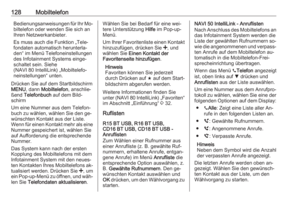 128
128 129
129 130
130 131
131 132
132 133
133 134
134 135
135 136
136 137
137 138
138






